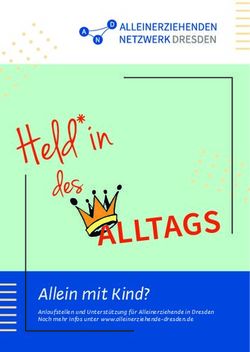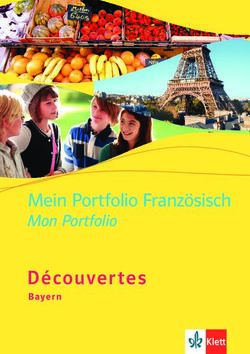Internet XS Basis-E-Mail-Postfach einrichten in Microsoft Outlook auf Windows - KB 14037: E-Mail
←
→
Transkription von Seiteninhalten
Wenn Ihr Browser die Seite nicht korrekt rendert, bitte, lesen Sie den Inhalt der Seite unten
KB 14037: E-Mail Internet XS Basis-E-Mail-Postfach einrichten in Microsoft Outlook auf Windows Stand 24.02.2022, 12:51:26 Version 6217713e Referenz-URL https://www.internet-xs.de/kb/14037 PDF-URL https://www.internet-xs.de/kb/Internet-XS_KB-14037-6217713e.pdf
Inhalt
Voraussetzungen .......................................................................................................................................... 4
Nicht den Einrichtungsassistenten von Microsoft Outlook verwenden .................................................. 4
......................................................................................................................................................................... 5
Anzeige umschalten und Mail (Microsoft Outlook) finden ........................................................................ 6
Mail-Setup ...................................................................................................................................................... 7
Kontoeinstellungen ...................................................................................................................................... 7
......................................................................................................................................................................... 8
......................................................................................................................................................................... 9
....................................................................................................................................................................... 10
Internet-E-Mail-Einstellungen .................................................................................................................... 11
....................................................................................................................................................................... 13
Kontoeinstellungen testen ......................................................................................................................... 14
Fertig stellen ............................................................................................................................................... 15
....................................................................................................................................................................... 15
Outlook starten ........................................................................................................................................... 16
....................................................................................................................................................................... 17
Testnachricht senden: Ihr Postausgangsserver (SMTP) hat einen internen Fehler gemeldet. Wenn Sie
diese Meldung weiterhin erhalten, wenden Sie sich an Ihren Serveradministrator oder
Internetdienstanbieter. Antwort des Servers: 503 Valid RCPT command must precede DATA .... 17
An Posteingangsserver anmelden (IMAP): Fehlgeschlagen ................................................................. 17
................................................................................................................................................................ 17
................................................................................................................................................................ 18
An Posteingangsserver anmelden (IMAP): Fehler bei der Verbindung mit dem Server. ....................... 18
Testnachricht senden: Von Outlook kann keine Verbindung mit dem Postausgangsserver (SMTP)
hergestellt werden. Wenn Sie diese Meldung weiterhin erhalten, wenden Sie sich an Ihren
Serveradministrator oder Internetdienstanbieter. ........................................................................... 18
© 2022 Internet XS Service GmbH. Alle Rechte vorbehalten. 2Zielgruppe: Benutzer von Microsoft Outlook, die Standard-E-Mail-Postfächer, die von der Internet XS Service GmbH bereitgestellt werden, in Outlook für den Versand und Empfang von E-Mails einrichten möchten. Alle Arbeiten geschehen auf eigene Gefahr. Für Schäden an Soft- und Hardware sowie für Ausfälle Ihrer Infrastruktur sind Sie selbst verantwortlich. Wir können keine Unterstützung für nicht von uns getestete Szenarien, Hardware, Software und Betriebssysteme anbieten. Alle Anleitungen setzen ein Blanko- bzw. minimal konfiguriertes System voraus und sind als eine mögliche Konfigurationsvariante zu verstehen, die ggf. an Ihr lokales Umfeld und Ihre Anforderungen angepasst werden muss. Bitte beachten Sie immer die Sicherheitshinweise in der Bedienungsanleitung des Herstellers, besonders zum Betrieb von Hardware, dem Aufstellungsort und Betriebstemperaturen. Führen Sie Tests nicht in Produktivumgebungen durch. Testen Sie die Lösung ausgiebig, bevor Sie sie produktiv einsetzen. IT- Systeme sollten nur von qualifiziertem Personal konfiguriert werden. Als Administrator müssen Sie selbst abwägen, ob unsere Produkte und Dienstleistungen für Ihren Anwendungszweck und die gewünschte Verfügbarkeit geeignet sind, oder nicht. Führen Sie Änderungen nicht über eine entfernte Verbindung (Remote-Verbindung) durch. Verwenden Sie stets sichere Passwörter, ändern Sie Standard- Passwörter umgehend ab. In einer PDF-Datei können Zeilenumbrüche innerhalb von Code-Blöcken vorhanden sein, da die Seitenbreite begrenzt ist. Bitte verwenden Sie für Copy & Paste im Zweifelsfall ein Editor-Programm als Zwischenritt und entfernen Sie unerwünschte Zeilenumbrüche. © 2022 Internet XS Service GmbH. Alle Rechte vorbehalten. 3
Voraussetzungen
Diese Anleitung wurde auf Microsoft Windows 10 Professional mit Microsoft Office Professional Plus 2016
erstellt. Die in dieser Einrichtungsanleitung verwendete Methode hat sich jedoch seit mehreren Jahren
geändert. Die Anleitung kann also auf andere Windows- und Office-Versionen übertragen werden.
Microsoft Windows (mind. Windows 10 Professional empfohlen)
Microsoft Office mit Outlook (mind. 2016)
Internet XS Basis E-Mail-Postfach auf dem Server mail.internet-xs.de
Benutzername bzw. Postfachname
Kennwort / Passwort zum Benutzername bzw. Postfachname
E-Mail-Adresse
Falls Sie die benötigten Daten nicht zur Hand haben, erfragen Sie diese bitte bei Ihrem Administrator.
Nicht den Einrichtungsassistenten von Microsoft
Outlook verwenden
Verwenden Sie nicht den Einrichtungsassistenten von Microsoft Outlook. Im Einrichtungsassistent fehlen
nach wie vor wichtige Optionen. Schließen Sie also den Einrichtungsassistenten, falls Sie diesen geöffnet
haben. Schließen Sie außerdem Microsoft Outlook komplett. Die Einrichtung eines E-Mail-Postfachs in
Microsoft Outlook wird unter Windows nicht innerhalb von Outlook vorgenommen.
© 2022 Internet XS Service GmbH. Alle Rechte vorbehalten. 4Systemsteuerung öffnen Öffnen Sie die Windows Systemsteuerung. Eine Möglichkeit ist die Eingabe des Begriffs “Systemsteuerung” direkt in das Windows Startmenü: © 2022 Internet XS Service GmbH. Alle Rechte vorbehalten. 5
Anzeige umschalten und Mail (Microsoft Outlook)
finden
1. Wählen Sie oben rechts in der Systemsteuerung bei Anzeige die Einstellung Kleine Symbole aus.
2. Suchen Sie den Einstellungsbereich, der mit Mail (Microsoft Outlook) (32-bit) bezeichnet ist. Die
Bezeichnung kann je nach Windows- und Office-Version variieren, jedoch ist das verwendete
Symbol immer gleich.
3. Klicken Sie auf Mail (Microsoft Outlook) (32-bit) (oder die variierte Bezeichnung)
© 2022 Internet XS Service GmbH. Alle Rechte vorbehalten. 6Mail-Setup Klicken Sie im Fenster Mail-Setup auf den Button E-Mail-Konten… Kontoeinstellungen Klicken Sie im Fenster Kontoeinstellungen im Reiter E-Mail auf Neu… © 2022 Internet XS Service GmbH. Alle Rechte vorbehalten. 7
Konto hinzufügen: Schritt 1 1. Wählen Sie die Einstellung Manuelle Konfiguration oder zusätzliche Servertypen 2. Klicken Sie auf Weiter > © 2022 Internet XS Service GmbH. Alle Rechte vorbehalten. 8
Konto hinzufügen: Schritt 2 1. Wählen Sie als Kontotyp POP oder IMAP aus 2. Klicken Sie auf Weiter > © 2022 Internet XS Service GmbH. Alle Rechte vorbehalten. 9
Konto hinzufügen: POP und IMAP-Kontoeinstellungen
1. Ihr Name: Geben Sie hier Ihren Vor- und Nachnamen, ggf. auch den Firmennamen ein. Diesen
Namen sehen Empfänger von E-Mails in ihrer E-Mail-Übersicht (d.h. dieser Name wird als Absender-
Name in neuen E-Mails verwendet, die Sie verschicken)
2. E-Mail-Adresse: Geben Sie hier Ihre E-Mail-Adresse ein.
3. Kontotyp: IMAP
4. Posteingangsserver: mail.internet-xs.de
5. Postausgangsserver: mail.internet-xs.de
6. Benutzername: Geben Sie hier den Benutzernamen (auch Postfachname oder Login genannt) ein,
den Sie von Ihrem Administrator erhalten haben. Dieser Benutzername ist nie Identisch mit Ihrer E-
Mail-Adresse sondern setzt sich i.d.R. aus einem Teil Ihres Namens oder einer Funktionsbezeichnung
und einem Firmenkürzel zusammen, die mit einem “_” getrennt sind.
7. Kennwort: Geben Sie hier das Kennwort zum Benutzernamen ein, das Sie von Ihrem Administrator
erhalten haben.
8. Stellen Sie sicher, dass die Option “Anmeldung mithilfe der gesicherten Kennwortauthentifizierung
(SPA) erforderlich” deaktiviert ist
9. Klicken Sie auf Weitere Einstellungen
© 2022 Internet XS Service GmbH. Alle Rechte vorbehalten. 10Internet-E-Mail-Einstellungen
Microsoft Outlook versendet E-Mails standardmäßig ohne Authentifizierung, d.h. ohne Benutzername und
Passwort zu übermittelt. Diese Option ist seit Jahrzehnten obsolet. Zum Verwenden von moderner SMTP-
Authentifizierung / SMTP-Auth führen Sie folgende Schritte durch:
1. Wählen Sie den Reiter Postausgangsserver
2. Aktivieren Sie das Kontrollkästchen Der Postausgangsserver (SMTP) erfordert Authentifizierung
3. Stellen Sie sicher, dass die Option Gleiche Einstellungen wie für Posteingangsserver verwenden
aktiviert ist
© 2022 Internet XS Service GmbH. Alle Rechte vorbehalten. 11Microsoft Outlook versendet und empfängt E-Mails standardmäßig über unverschlüsselte Verbindungen. Um
die Verbindungsverschlüsselung für E-Mail-Empfang und -Versand zu aktivieren, führen Sie die folgenden
Schritte durch:
4. Wählen Sie den Reiter Erweitert
5. Postausgangsserver (IMAP): 993
6. Verwenden Sie den folgenden verschlüsselten Verbindungstyp: SSL/TLS
7. Postausgangsserver (SMTP): 587
8. Verwenden Sie den folgenden verschlüsselten Verbindungstyp: STARTTLS oder TLS, falls
STARTTLS nicht zur Auswahl steht.
9. Klicken Sie auf OK - Daraufhin schließt sich das Fenster mit der Bezeichnung Internet-E-Mail-
Einstellungen wieder.
© 2022 Internet XS Service GmbH. Alle Rechte vorbehalten. 12Die Server der Internet XS Service GmbH unterstützen diese Kombinationen von Ports und
Verschlüsselungsoptionen:
1. Posteingangsserver (IMAP): 143; Verschlüsselter Verbindungstyp: Keinen
2. Posteingangsserver (IMAP): 143; Verschlüsselter Verbindungstyp: STARTTLS oder TLS, falls
STARTTLS nicht zur Auswahl steht
3. Posteingangsserver (IMAP): 993; Verschlüsselter Verbindungstyp: SSL/TLS (empfohlen)
4. Postausgangsserver (SMTP): 25; Verschlüsselter Verbindungstyp: Keinen
5. Postausgangsserver (SMTP): 587; Verschlüsselter Verbindungstyp: STARTTLS (oder TLS, falls
STARTTLS nicht zur Auswahl steht) (empfohlen)
6. Posteingangsserver (SMTP): 465; Verschlüsselter Verbindungstyp: SSL/TLS
Fett: Empfohlene Einstellung
Kursiv: Unsichere Einstellung - nur für Diagnosezwecke verwenden. SMTP auf Port 25 wird von
manchen Internetanbietern / Internetroutern standardmäßig blockiert (z.B. Telekom Speedport).
Konto hinzufügen: Abschließen
Klicken Sie nun im Fenster Konto hinzufügen auf Weiter >.
© 2022 Internet XS Service GmbH. Alle Rechte vorbehalten. 13Kontoeinstellungen testen Microsoft Outlook testet nun die Kontoeinstellungen. Bei einem erfolgreichen Test werden beide Zeilen nach wenigen Sekunden mit einem grünen Häkchen versehen. Sie finden am Ende der Anleitung eine Auflistung der häufigsten Fehlermeldungen, deren möglichen Ursachen und Lösungsmöglichkeiten. © 2022 Internet XS Service GmbH. Alle Rechte vorbehalten. 14
Fertig stellen Nach dem erfolgreichen Test der Kontoeinstellungen können Sie den Vorgang Konto hinzufügen mit einem Klick auf Fertig stellen abschließen. Kontoeinstellungen / Mail-Setup schließen Sie können das Fenster Kontoeinstellungen mit einem Klick auf Schließen jetzt schließen. © 2022 Internet XS Service GmbH. Alle Rechte vorbehalten. 15
Sie können das Fenster Mail-Setup mit einem Klick auf Schließen jetzt schließen. Outlook starten Das neue Postfach wurde Microsoft Outlook nun erfolgreich hinzugefügt. Sie können Microsoft Outlook nun öffnen und E-Mails senden und empfangen. © 2022 Internet XS Service GmbH. Alle Rechte vorbehalten. 16
Häufige Fehlermeldungen
Testnachricht senden: Ihr Postausgangsserver (SMTP) hat einen internen Fehler
gemeldet. Wenn Sie diese Meldung weiterhin erhalten, wenden Sie sich an Ihren
Serveradministrator oder Internetdienstanbieter. Antwort des Servers: 503 Valid RCPT
command must precede DATA
Mögliche Ursachen:
Im Fenster Konto hinzufügen im Feld E-Mail-Adresse wurde eine E-Mail-Adresse eingegeben, die
nicht existiert - Bitte prüfen Sie die eingegebene E-Mail-Adresse.
Im Fenster Internet-E-Mail-Einstellungen im Reiter Postausgangsserver wurde das
Kontrollkästchen Der Postausgangsserver (SMTP) erfordert Authentifizierung nicht aktiviert - bitte
aktivieren Sie diese Option.
An Posteingangsserver anmelden (IMAP): Fehlgeschlagen
Ursache: Benutzername / Kennwort falsch.
Lösung: Geben Sie den richtigen Benutzernamen / das richtige dazugehörige Kennwort ein. Nutzen Sie
wenn möglich Copy & Paste. Achten Sie darauf, dass Sie keine Leerzeichen mit kopieren.
An Posteingangsserver anmelden (IMAP): Die Anmeldung wurde vom Server
zurückgewiesen. Überprüfen Sie den Benutzernamen und das Kennwort.
Ursache: Benutzername / Kennwort falsch.
Lösung: Geben Sie den richtigen Benutzernamen / das richtige dazugehörige Kennwort ein. Nutzen Sie
wenn möglich Copy & Paste. Achten Sie darauf, dass Sie keine Leerzeichen mit kopieren.
© 2022 Internet XS Service GmbH. Alle Rechte vorbehalten. 17Testnachricht senden: Ihre Anmeldung wurde vom E-Mail-Server zurückgewiesen.
Überprüfen Sie Ihren Benutzernamen und das Kennwort für dieses Konto in den
“Kontoeinstellungen”.
Ursache: Benutzername / Kennwort falsch.
Lösung: Geben Sie den richtigen Benutzernamen / das richtige dazugehörige Kennwort ein. Nutzen Sie
wenn möglich Copy & Paste. Achten Sie darauf, dass Sie keine Leerzeichen mit kopieren. Bitte beachten
Sie, dass Ihr Benutzername niemals identisch ist mit Ihrer E-Mail-Adresse. Verwenden Sie nicht Ihre E-
Mail-Adresse als Benutzername.
Ursache: Mindestens ein Postfach an Ihrem Standort verwendet die Einstellung “SMTP-after-POP” oder
“POP-beofre-SMTP” bzw. ist für das versenden von E-Mails ohne SMTP-Authentifizierung eingestellt.
Lösung: Dieses Verfahren ist seit Jahrzehnten obsolet. Bitte kontaktieren Sie Ihren Administrator, um eine
Prüfung und ggf. koordinierte Umstellung aller Postfächer, die an einem Standort verwendet werden, auf
SMTP-Authentifizierung vorzunehmen.
An Posteingangsserver anmelden (IMAP): Fehler bei der Verbindung mit dem Server.
Es kann keine Verbindung zum Internet XS E-Mail-System hergestellt werden.
Mögliche Ursachen:
Sie haben im Fenster Internet-E-Mail-Einstellungen für die Einstellung Postausgangsserver
(IMAP): einen falschen Port (nicht 143, nicht 993) angegeben
Ein Antivirus-Programm blockiert die Verbindung zu Port 143/TCP bzw. 993/TCP ausgehend - bitte
deaktivieren Sie temporär Ihr Antivirus-Programm, ggf. in Absprache mit Ihrem Administrator.
Eine Firewall blockiert die Verbindung zu Port 143/TCP bzw. 993/TCP ausgehend - kontaktieren Sie
Ihren Administrator für weitere Unterstützung
Ihr Internetanbieter (z.B. Hotspot) blockiert die Verbindung zu Port 143/TCP bzw. 993/TCP
ausgehend.
Ihr Internet-Anschluss wurde aufgrund von verdächtigen Aktivitäten aus den Systemen der Internet
XS Service GmbH ausgesperrt. Wenn Sie https://www.internet-xs.de nicht öffnen können, ist dies
höchstwahrscheinlich der Fall. Bitte teilen Sie uns Ihre aktuelle IP-Adresse (z.B.
http://tools.internet-xs.eu/ip) für die weitere Diagnose mit.
Testnachricht senden: Von Outlook kann keine Verbindung mit dem
Postausgangsserver (SMTP) hergestellt werden. Wenn Sie diese Meldung weiterhin
erhalten, wenden Sie sich an Ihren Serveradministrator oder Internetdienstanbieter.
Es kann keine Verbindung zum Internet XS E-Mail-System hergestellt werden.
Mögliche Ursachen:
Sie haben im Fenster Internet-E-Mail-Einstellungen für die Einstellung Postausgangsserver
(SMTP): einen falschen Port (nicht 25, nicht 587, nicht 465) angegeben
Ein Antivirus-Programm blockiert die Verbindung zu Port 25/TCP bzw. 587/TCP bzw. 465/TCP
ausgehend - bitte deaktivieren Sie temporär Ihr Antivirus-Programm, ggf. in Absprache mit Ihrem
Administrator.
Eine Firewall blockiert die Verbindung zu Port Port 25/TCP bzw. 587/TCP bzw. 465/TCP ausgehend -
kontaktieren Sie Ihren Administrator für weitere Unterstützung
© 2022 Internet XS Service GmbH. Alle Rechte vorbehalten. 18Ihr Internetanbieter (z.B. Hotspot) blockiert die Verbindung zu Port 25/TCP bzw. 587/TCP bzw.
465/TCP ausgehend.
Ihr Internet-Anschluss wurde aufgrund von verdächtigen Aktivitäten aus den Systemen der Internet
XS Service GmbH ausgesperrt. Wenn Sie https://www.internet-xs.de nicht öffnen können, ist dies
höchstwahrscheinlich der Fall. Bitte teilen Sie uns Ihre aktuelle IP-Adresse (z.B.
http://tools.internet-xs.eu/ip) für die weitere Diagnose mit.
Falls Sie eine andere Fehlermeldung erhalten oder die angebotenen Vorschläge nicht zur Lösung des
Problems führen, schicken Sie Ihren Administrator für Diagnosezwecke bitte einen Screenshot oder
den exakten Inhalt der Fehlermeldung mit Angabe des verwendeten Benutzernamens und der
Uhrzeit, zu der der Test durchgeführt wurde.
© 2022 Internet XS Service GmbH. Alle Rechte vorbehalten. 19Impressum Verantwortlich für die Inhalte in diesem Dokument: Internet XS Service GmbH Internetagentur Heßbrühlstr. 15 70565 Stuttgart Telefon: 07 11/78 19 41 - 0 Telefax: 07 11/78 19 41 -79 E-Mail: info@internet-xs.de Internet: www.internet-xs.de Geschäftsführer: Helmut Drodofsky Registergericht: Amtsgericht Stuttgart Registernummer: HRB 21091 UST.IdNr.: DE 190582774 Alle Preise, sofern nicht ausdrücklich anders gekennzeichnet, inkl. gesetzlich geldender deutscher MwSt. Angebote, sofern nicht ausdrücklich anders gekennzeichnet, gültig bis 4 Wochen nach Zusendung / Abruf. Die Weiterverbreitung dieses Dokuments, der darin befindlichen Inhalte, auch nur Auszugsweise, ist nur mit ausdrücklicher Genehmigung der Internet XS Service GmbH gestattet. © 2022 Internet XS Service GmbH. Alle Rechte vorbehalten. 20
Sie können auch lesen